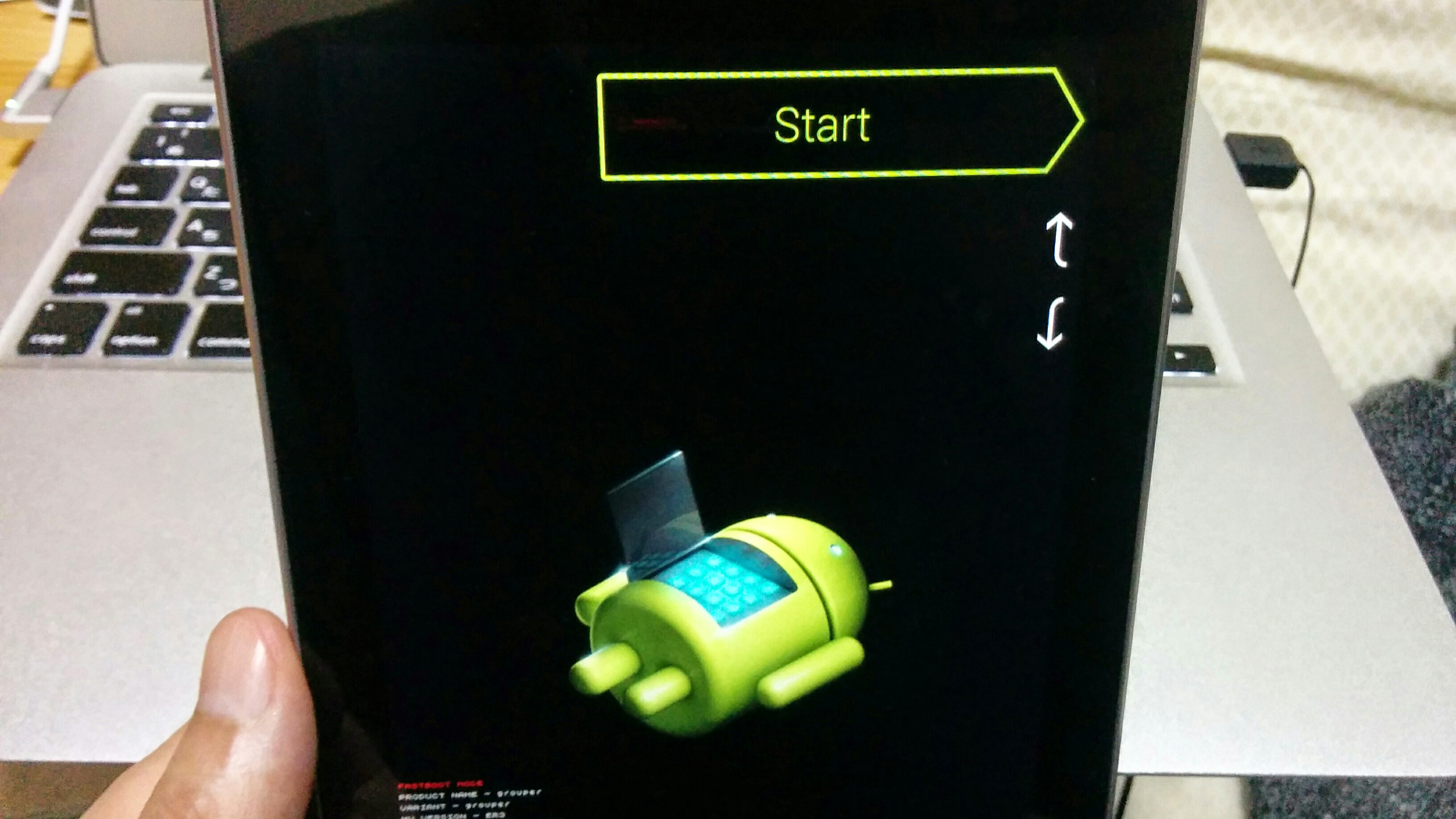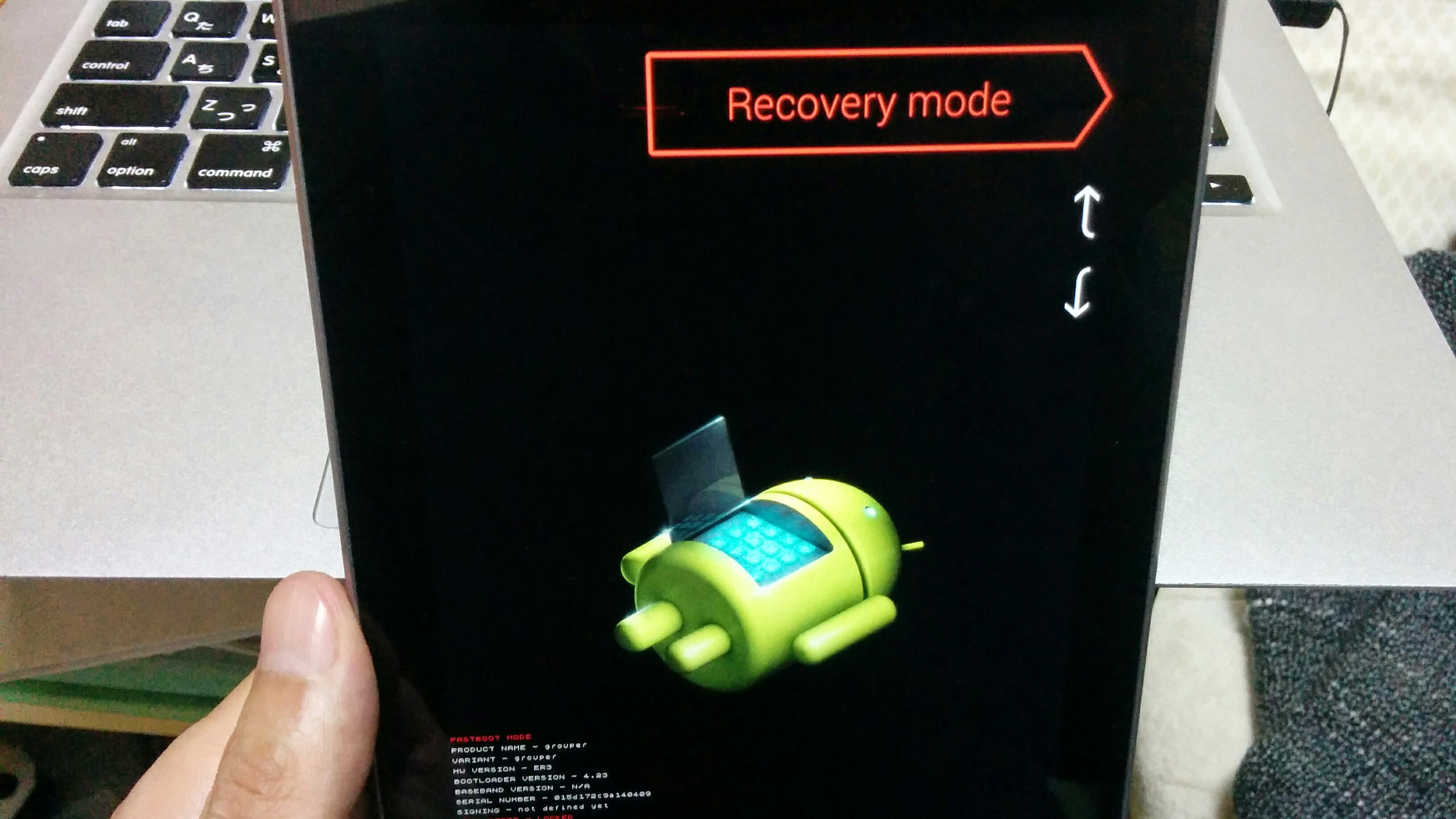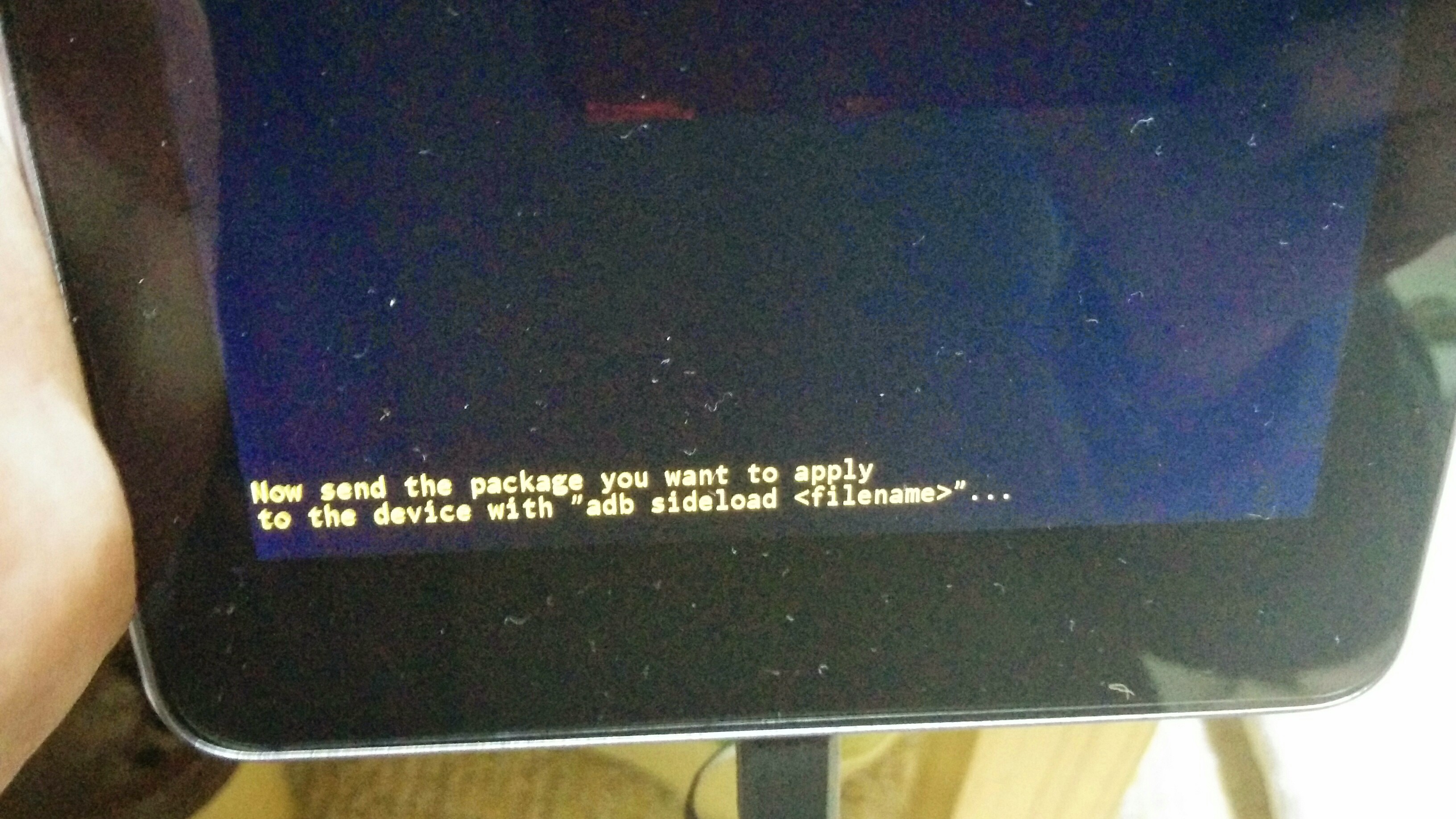Googleが提供するスマートフォンやタブレットとしてすっかり定着したNexusシリーズ。
自分も携帯は Nexus5 タブレットは Nexus7
と余計なことをしていないプレーンなAndroidの使いやすさに離れられなくなった一人なんですが。
常に最新のバージョンが適用されるNexusシリーズ。
ただ世界中のNexus端末にいっぺんに適用する訳にはいかないので順番待ちがあるわけですな。
これがなかなかにもどかしい。
ニュースなんかで「ついに配信!」ってのを見ても全然自分には降ってこない。
ってなわけでこのOTAを adb sideload を使って自前で適用してしまう方法のご紹介を。
今回ご紹介の方法はroot取得も必要ないし、データのバックアップも必要ありません(順調に終われば)
通常OTA経由で直接適用される更新をPC経由でやっていまおうという方法。
必要なもの
- Android SDK
- 自分の端末の状態に合ったOTA更新ファイル
- PCと端末を接続するUSBケーブル
- PC
これだけあればとりあえずなんとかなります。
準備する
PCとUSBケーブルはなんとか準備してください(ノД`)
Android SDK の準備
まずは始める前に下準備を。
Android SDK をダウンロード。
単にSDKが欲しいだけならStand-alone SDK Toolsから進んで自分に合ったtoolをダウンロード。
ただ選ぶのがめんどくさい。
Android StudioをインストールすればAndroid SDKも起動の時に一緒にインストールされるのでこっちの方が楽かも。
OTA更新ファイルの準備
更新を適用したい端末の現在のバージョンをチェックして、
対応するOTA更新ファイルをダウンロードします。
更新を適用する
さて、ここから更新を初めていきましょうー
基本的にMacで更新する体で進めます。
PCと端末を接続する
PCと端末を接続しておきます。
端末のブートローダーを起動
端末の電源を切って、電源ボタンとボリュームボタンのダウンを押しながら起動します。
リカバリーモードを指定
ボリュームボタンで移動して 「Recovery mode」 にカーソルを合わせて電源ボタンを押します。
 「コマンドが指定されていません」と表示されるので、電源ボタンを押しながらボリュームのアップボタンを押します。
「コマンドが指定されていません」と表示されるので、電源ボタンを押しながらボリュームのアップボタンを押します。
ADBでのアップデートを指定
リカバリーモードに入ったらボリュームボタンでカーソルを動かして
「apply update from ADB」 を選んで電源ボタンで決定
画面の下に、「Now send the package you want to apply to the device with “adb sideload “…」が表示されたら
端末の準備が完了。
PCから更新を適用する
ここからPCでの作業。
端末とPCは繋ぎっぱなしにしといてください。
といってもコマンドを一発実行するだけ。
ターミナルを起動してadbがインストールされているフォルダへ移動
$ cd ~/Library/Android/sdk/platform-tools/
Android Studioからインストールしていればこのフォルダのはず。
$ ./adb sideload <さっき準備したOTA更新ファイルのパス>
を実行。
PC側で100%になったら端末側で終了するのを待ちます。
「Install from ADB complete」が表示されたら無事完了(結構時間がかかる)。
あとは「reboot system now」から端末を再起動すればいつものOTAの適用と同じように
アプリの適用やらが始まります。
そんなこんなで適用はこれで完了(゚∀゚)
そんなに難しいもんでもないですな。
- root取得をしていてシステムファイルを変更している
- 適用すべきOTAファイルが間違っている
こんな時は適用に失敗するのでよく確認してから再挑戦しましょうー。